2019年01月17日更新
DAZN(ダゾーン)をテレビで見る方法!7つの簡単な視聴方法とは?
話題のDAZN(ダゾーン)を大きなテレビ画面で見たい!簡単な、DAZN(ダゾーン)をTV(テレビ)で見る方法を解説します。DAZNをTVで見る際の注意点、メリット、デメリット、接続方法や、他にもお得な方法や便利機能についても紹介します。

目次
- 1DAZN(ダゾーン)をTV(テレビ)で見る方法
- ・DAZNをテレビで見るのに必要なもの
- 2DAZNに登録するときの注意点
- ・DAZNの料金
- ・DAZNの料金の支払い方法
- ・DAZNの画質
- 3DAZNは様々なデバイスで動画を見れる
- ・最大で6デバイスまで登録可能
- ・2台のデバイスで同時視聴が可能
- 4DAZNをテレビで見る7つの視聴方法
- ・Fire TV Stick
- ・Amazon Fire TV
- ・Chromecast
- ・Apple TV
- ・スマートテレビ(対応モデルのみ)
- ・ゲーム機(Xbox One、PS4、PS3)
- ・ひかりTVチューナー
- 5スマホやPCをテレビに接続してDAZNを見る方法
- ・iOS端末(iPhone/iPad)からHDMIケーブルでテレビに出力
- ・Androidスマホ/タブレットからHDMIケーブルでテレビに繋いでDAZNを見る
- ・パソコンからHDMIケーブルでテレビに出力
- 6DAZNを見れない時の対処法
- ・機器やアプリの再起動
- ・インターネットへの再接続
- ・他の動画を再生後、もう一度再生させてみる
- ・カスタマーサービスへ問い合わせる
- 7DAZNは録画できる?
- ・どうしても録画したい場合
- ・テレビ録画に必要なもの
- ・この方法が無理な場合の対処方法
- ・併せて読みたい!DAZNに関する記事一覧
DAZN(ダゾーン)をTV(テレビ)で見る方法
スポーツ好きには特に話題の動画サービスのDAZN(ダゾーン)ですが、みなさんは知っていますか?
DAZN(ダゾーン)は、テレビ中継でもおなじみの、野球やサッカー、テニス、バスケットボールや卓球などだけではなく、乗馬やビリヤードなどもスポーツ系の中継の一部として、幅広い動画のラインナップで、人気の動画サービスです。
スポーツ好きにはたまらないサービスですが、実はDAZN(ダゾーン)はTV(テレビ)で見ることができます。
せっかくの迫力あるスポーツの動画配信を利用するなら、家にいるときは大きなテレビ画面で視聴したい!と思うのも当然です。
DAZNをテレビで見るのに必要なもの
スポーツの専門動画配信サービスであるDAZN(ダゾーン)は、当然大画面で見たくなる方が多いでしょう。
ではDAZN(ダゾーン)をTV(テレビ)で見る準備をしましょう。これからDAZN(ダゾーン)を始めて利用する、という方でも分かるように解説します。
まずは、DAZN(ダゾーン)をTV(テレビ)で視聴するために、必要なものを準備します。
DAZNアプリ
まずは、欠かせないのがDAZN(ダゾーン)のアプリです。これは、DAZNを見ることができる、対応しているテレビであれば、DAZNアプリの入手は簡単です。
テレビ画面以外でも、他のデバイスでDAZNを見る場合にも、DAZNアプリは必要なので、DAZNをテレビ視聴したい方は、まずはDAZNアプリを入手しましょう。
ストアでDAZNをインストールしましょう。
インターネット回線
DAZN(ダゾーン)は、インターネット回線を利用して見ることのできる動画配信サービスです。当然インターネット回線が必要になります。
まだインターネット回線を引いていない方は、まずはそこから始めなければなりません。
テレビをインターネット回線に接続しなければ、動画配信サービスであるDAZNを、テレビで視聴することはできません。
インターネット回線だけでは、通信料なども不安ですし、安定した通信状況を作る必要があります。それにはwifiがおすすめです。
wifiに接続することで、安定した通信環境が得られますし、通信料なども気になりません。wifiに接続することも検討しましょう。
 DAZN(ダゾーン)の解約・退会方法!無料期間のみの解約と注意点を解説
DAZN(ダゾーン)の解約・退会方法!無料期間のみの解約と注意点を解説DAZNに登録するときの注意点
最近では、スポーツ中継のTV放送が減りつつあり、DAZN(ダゾーン)のようなスポーツ専用の動画配信サービスは、スポーツ好きからの人気が高くなっています。
しかし、スポーツ好きでもインターネットやPC、アプリなどの話には疎い、という方もたくさんいます。
実際にDAZNをテレビで見たいけど、方法や料金、注意点などがよく分からない、という方はたくさんいますよね。
よく分からないままDAZNをテレビで見ようとする前に、いくつか注意点を確認してみましょう。
DAZNの料金
DAZN(ダゾーン)をTV(テレビ)で見よう!と言う際に、まずは、DAZNの月額の料金を把握しましょう。
DAZNの料金は、月額1750円(税抜)です。毎月見ても見なくても、この利用料は支払わなければなりませんし、月額の利用料は、大切な注意点のひとつです。
DAZNのアカウントの作成時にも、料金や注意点が表示されます。
この画像でも分かる通り、DAZNでは、無料のお試し期間を利用することができます。
1ケ月は無料で視聴することができますので、DAZNをTV視聴する、と言う際には、無料お試し期間で視聴してみるのも良いでしょう。
無料お試し期間では、契約は自動更新になります。1ケ月経つと、自動的に有料契約に切り替わりますので、注意が必要です。
アプリのダウンロード後にも、1ケ月無料の案内や、料金の注意点は確認することができます。
アプリを起動させ「まずは、1カ月お試し¥0」をタップして、アプリをスタートさせます。
DAZNのダウンロード前でも、アカウント作成が可能です。その場合は、DAZNのホームページから、同じように、1カ月お試しをタップしましょう。
タップすると、アカウントの作成画面が表示されます。
1カ月無料のため、料金発生日時がいつからか、料金などの注意点が表示されますので、よく読みましょう。
DAZN for docomoならお得
DAZN(ダゾーン)をTV(テレビ)で見る場合には、月額料金が発生します。しかし、少しでも安い料金で利用したい!と思うでしょう。
実は、DAZNはdocomoの契約で、お得に利用することが可能です。「DAZN for docomo」と言うサービスです。
DAZN for docomoでは、月額980円(税抜)でDAZNを利用することができます。
docomoでは、その他にも「DAZN for docomo」+「dTV」が月額1280円(税抜)で利用することができます。
DAZN for docomoを利用すると、docomo以外でのDAZN単体契約よりも安く、dTVも利用することができるため、かなりお得な契約方法ですし、おすすめです。
docomoアカウントをお持ちの方、docomoユーザーの方は、DAZNのホームページからアカウントを作成しましょう。
DAZNをdocomoアカウントで始める場合は、docomoアカウントのログインが必要になります。
DAZNの料金の支払い方法
DAZN(ダゾーン)を利用する際には、月額の利用料が必要で、注意点としては、支払い方法もある程度、限定されているということです。
DAZNでの支払い方法は、クレジットカード、デビットカード、paypalを使って利用料の支払いを行います。
しかし、DAZN for docomoの場合は、docomoとの契約になりますので、docomoアカウントでの支払いになるため、クレジットカード、デビットカード、paypal以外の方法を選択することもできます。
この支払方法の違いでも、DAZNをテレビで利用する方法としては、DAZN for docomoが便利だと言えます。
DAZNの画質
DAZN(ダゾーン)をTV(テレビ)で見る際に、気になるのはDAZNの画質でしょう。せっかく契約しても、画質がイマイチでは、意味がありません。
DAZNの画質はフルHD(1080p)です。しかし、DAZNをテレビで見る場合の画質の注意点としては、DAZN側ではなく、契約者であるこちら側の問題も大きく関わります。
wifi利用が無かったり、そもそもインターネット回線の通信速度が遅い、電波状況が安定していない、wifiの速度が遅いなどの問題で、画質は下がっていきます。
他にも、DAZNの視聴方法や、テレビ自体の画質によっても大きく変わってきてしまいます。
ただ、小さな画面で普段見ているものが、急に大きな画面で見てしまうと、画像が少し荒くなってしまう、動きが鈍い、と感じるとはあるでしょう。
まずは、安定してDAZNを視聴することができる環境作りが大切です。
 DAZN(ダゾーン)の評判が悪い?評判・口コミと危険性について
DAZN(ダゾーン)の評判が悪い?評判・口コミと危険性についてDAZNは様々なデバイスで動画を見れる
DAZN(ダゾーン)をTV(テレビ)で視聴したい、大きなテレビ画面で見たい、と言うのはDAZNを利用している人であれば、誰もが思うことです。
「DAZN(ダゾーン)をTV(テレビ)で見る」と言うのは、DAZNをテレビ画面を通じて利用する、テレビ画面をモニターとして利用することにもなります。
ということは、アプリが利用できる環境であれば、スマートフォンやタブレットなど、他のデバイスでもDAZNを利用することができます。
他の動画配信サービスや、動画レンタルと同様に、インターネットに接続できものであれば、他のデバイスでもDAZNを利用することが可能です。
最大で6デバイスまで登録可能
DAZN(ダゾーン)はTV(テレビ)以外の、インターネットに接続できる他のデバイスでも視聴することができますが、それにはデバイスの登録が必要です。
他の動画配信サービスや、動画レンタルサービスを利用している方であれば分かるかと思いますが、利用するデバイスを登録しなければなりません。
DAZNでは、最大6デバイスの登録が可能です。テレビの他、スマートフォン、タブレット、PCなどを登録することも可能ですし、家族みんなのスマートフォンやタブレットもカバーすることができます。
2台のデバイスで同時視聴が可能
DAZN(ダゾーン)は複数のデバイスを登録することが可能で、最大6デバイス登録ができますが、ひとりではなく、家族でシェアしている場合はどうでしょう。
DAZNの登録を、家族でシェアしている場合に、同時に利用したい、野球とサッカー両方見たい、と言うようなこともあるでしょう。
実は、DAZNは最大2台まで、同時に視聴することができます。同時に2台で視聴できれば、他のスポーツ動画を見たい人がいても、気にせず視聴できます。
 TVer(ティーバー)をテレビで見る方法!テレビの大画面で見逃した民放を見よう
TVer(ティーバー)をテレビで見る方法!テレビの大画面で見逃した民放を見ようDAZNをテレビで見る7つの視聴方法
DAZN(ダゾーン)をTV(テレビ)で視聴するためには、テレビにアプリをダウンロード、起動するための方法を選択する必要があります。
色々な方法があるので、その分メリットやデメリットにも違いがあります。メリットやデメリットをよく考慮して、自分に合った方法を探してみましょう。
ここでは、いくつかの簡単で利用しやすい方法を紹介しますので、DAZNをテレビで視聴する際には、メリットやデメリットなどの考慮の参考にしてください。
Fire TV Stick
DAZN(ダゾーン)をTV(テレビ)で見る方法のひとつに、Fire TV Stickを使用する方法があります。
Amazonのスティックタイプのデバイスで、Fire TV StickをテレビのHDMI端子に接続し、DAZNをダウンロードして使用します。
スティックタイプのため、持ち運びしやすく、他のテレビやデバイスへの接続も簡単に行うことができます。
DAZNをTVで視聴する方法としては、他の方法に比べても、安価で利用することができます。
注意点としては、簡単な方法の分、メリットやデメリットの多い方法でもあります。
メリット
- スティックタイプで持ち運びしやすい
- 接続が簡単
- 安価で始めることができる
- 同時に、他の動画配信サービスも利用することができる
デメリット
- 他の方法よりは、やや画質が劣る
- wifiのみの接続(有線での接続不可)
- 操作性がやや重い
接続方法
インターネット環境がwifiに接続されていることが前提です。テレビのHDMI端子に、Fire TV Stickを接続するだけです。
簡単にDAZNをテレビで視聴することができます。
Amazon Fire TV
DAZN(ダゾーン)をTV(テレビ)で視聴する方法の、もうひとつのおすすめの方法は、Amazon Fire TVを使用する方法です。
始めに紹介したFire TV Stickは、このAmazon Fire TVのスティックタイプになります。もちろんFire TV Stickよりも、高価にはなりますが、パワフルで使いやすい操作性が魅力です。
4Kにも対応していて、wifiの動きがイマイチの時などは、LANケーブルでの有線接続も可能です。より画質にこだわりたい方にはおすすめの方法です。
注意点としては、新しいモデルが公開され、新しいモデルは価格のダウン、無線wifiのみ、など仕様が変わっていますので、注意が必要です。
メリット
- Fire TV Stickよりも画質が良い(4K対応)
- 操作性が軽い
- 無線wifiなどの他、有線接続が可能(旧モデルのみ)
- リモコンが音声対応
デメリット
- Fire TV Stickより価格が高い
- Amazon Fire TVを設置する場所を確保する必要がある
接続方法
Amazon Fire TVの接続方法は、専用のケーブルで、テレビのHDMI端子とAmazon Fire TVを接続します。
インターネットは無線wifi、もしくは有線での接続も可能です。
Chromecast
DAZN(ダゾーン)をTV(テレビ)で視聴するには、Chromecastをテレビに接続する方法があります。
ChromecastはGoogleのデバイスです。Chromecastはスマートフォンやタブレットなどのwifi接続したデバイスを通じて、テレビでDAZNを見ることができます。
そのため、リモコンの機能はスマートフォンやタブレットなどのデバイスをリモコンとして操作することができます。
メリット
- スマートフォンやタブレットがリモコン
- 安価で持ち運びも簡単
- 接続が簡単
デメリット
- Amazon非対応(Amazonプライム、Amazonでの購入など)
- 他のものより設定時間がかかる
接続方法
DAZNをテレビで視聴する方法としてChromecastを使用するには、ChromecastをテレビのHDMI端子に接続します。
注意点として、wifiは必ず無線wifiの環境が必要になります。無線wifiの環境を準備しましょう。
スマートフォンやタブレットなど、リモコンとなるデバイスで「Google Home」をダウンロードしましょう。
DAZNアプリをダウンロードし、Google Homeとともに設定すると、ChromecastでDAZNをテレビで視聴することが可能です。
デメリットにもあるよう、Google Homeの設定がある分、少し手間がかかってしまいます。
Apple TV
DAZN(ダゾーン)をTV(テレビ)で見る方法として、Apple TVを使用する方法もあります。
Apple TVはAppleが販売しているデバイスで、Apple TVだけではなく、ゲームなどのアプリや、Apple Music、写真や動画視聴などにも利用することができます。
Apple製品が多く、Appleで写真や動画、音楽の管理をしている人であれば、かなり使いやすいものだと思います。
その分、他の動画配信サービスなどの対応は、あまり多くはありませんし、価格も他デバイスよりは高価なものになります。
メリット
- Appleの他のデータやコンテンツを利用できる
- Apple TV Remoteを使用して、iPhone、iPod touchから操作が可能
デメリット
- 価格が高い
- Amazon非対応(Amazonプライム、Amazonでの購入など)
接続方法
Apple TVを通じて、DAZNをテレビ画面で視聴するには、テレビのHDMI端子にApple TVを接続します。
インターネットは無線wifiを接続しましょう。
スマートテレビ(対応モデルのみ)
DAZN(ダゾーン)をTV(テレビ)を視聴する方法で、いちばん簡単な方法でもあるのが、スマートテレビを使用してDAZNを視聴する方法があります。
DAZN対応のスマートテレビであれば、他の接続デバイスは必要ありません。操作もテレビを操作するのと同様に、TVリモコンをそのまま使用できます。
接続デバイスやリモコンを必要としないので、配線がごちゃごちゃすることもなく、すっきり使用できます。
メリット
- 他の接続デバイスが必要ない
- スペースを取られることがない
デメリット
- テレビの買い替えが必要で、コストがかかる
- 対応機種のみに限られる
接続方法
スマートテレビでDAZNに対応している機種であれば、他の接続は必要ありません。DAZNアプリを設定しましょう。
インターネットはwifiを準備しましょう。
ゲーム機(Xbox One、PS4、PS3)
DAZN(ダゾーン)をTV(テレビ)で視聴する方法としては、ゲーム機を利用してDAZNを視聴する方法も、手軽な方法のひとつです。
Xbox One、PS4、PS3を持っている方であれば、他の接続デバイスは必要ありません。
ゲーム機は他にも、DVDやBlu-rayなどの再生機器としても使用できますし、ゲームをする方であればメリットが大きいと思います。
メリット
- ゲーム機があれば他の接続デバイスは必要ない
- ゲーム機をメディアプレイヤーとして使用することもできる
デメリット
- ゲームをしない人にはコストがかかりすぎる
- DAZNを視聴するために、ゲーム機を毎回起動する必要がある
接続方法
インターネットの無線wifi、もしくは有線LANを接続し、ゲーム機をテレビに接続します。
DAZNアプリを起動させ、ログイン設定すればDAZNをテレビで見ることができます。
ひかりTVチューナー
DAZN(ダゾーン)をTV(テレビ)で視聴する場合、ひかりTVチューナーを使用する方法もあります。
docomoユーザーであれば、docomo光などを利用することも可能です。
すでにひかりTVを利用している方であれば、簡単にDAZNをテレビで視聴することができます。
メリット
- ひかりTVチューナーを利用している方は、他の接続デバイスは必要ない
- ひかりTVを利用することもできる
デメリット
- ひかりTVを契約する必要がある
- ひかりTVを見ない方には、コストがかかりすぎる
- 他の動画配信サービスに対応していない
接続方法
ひかりTVチューナーをテレビに接続します。ひかりTVのホームから、DAZNを起動させ、設定すればDAZNをテレビで視聴することができるようになります。
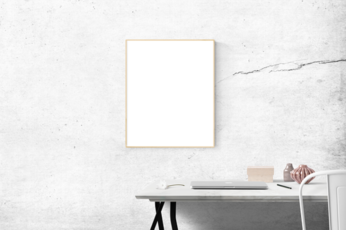 Chromecastのミラーリングでスマホ画面をテレビに映す方法
Chromecastのミラーリングでスマホ画面をテレビに映す方法スマホやPCをテレビに接続してDAZNを見る方法
DAZNはさまざまな方法やデバイスを使用して、テレビで視聴できるようにすることが可能です。
ここでは、身近なデバイスであり、すでに持っているであろう、スマートフォンやタブレットなどを通じて、テレビでDAZNを視聴することができる方法を解説します。
ここでは必ず、HDMI端子に接続する必要があります。テレビのHDMI端子を確認してみましょう。
テレビに、このようにHDMIと書いてある部分です。
HDMI端子に、同じ端子のHDMIケーブルを差し込んで使用します。
テレビのHDMI端子と、接続する先の端子が付いた、変換できるケーブルもありますので、接続デバイスに合ったケーブルが必要になります。
iOS端末(iPhone/iPad)からHDMIケーブルでテレビに出力
DAZN(ダゾーン)をTV(テレビ)で見る方法では、iOS端末であるiPhoneやiPadを、HDMIケーブルで接続して、DAZNを視聴することもできます。
この方法では、デバイスの画面を出力しているため、そのデバイスの他の操作をすることができません。
Androidスマホ/タブレットからHDMIケーブルでテレビに繋いでDAZNを見る
DAZN(ダゾーン)をTV(テレビ)で見る方法では、iOS端末だけではなく、Androidスマホや、その他のタブレットでも、同じようにHDMIケーブルを使用して、DAZNをテレビに出力することが可能です。
この方法は、HDMIケーブルが必要なため、ケーブルなどが邪魔だと感じることもあるかもしれません。
パソコンからHDMIケーブルでテレビに出力
DAZN(ダゾーン)をTV(テレビ)で見る方法では、他のデバイスでも出力することが可能ですが、もちろんパソコンの画面にも出力することができます。
パソコンでは、出力調整も可能なので、他の操作が可能になる場合もあります。スマートフォンやタブレットなどよりは、出力するのには適していると言えます。
 Google HomeとChromecastを連携してテレビを音声操作する方法
Google HomeとChromecastを連携してテレビを音声操作する方法DAZNを見れない時の対処法
DAZN(ダゾーン)をTV(テレビ)で見る方法は、さまざまな方法があります。
色々な方法を試してみたのにDAZNをTVで見ることができない、急に見られなくなってしまった、と言う時の対処法も、一緒に覚えておきましょう。
機器やアプリの再起動
接続している機器、Fire TV Stickやゲーム機、Apple TVなどがある場合は、各接続機器を再起動してみましょう。
再起動してみると、そのタイミングで更新などが入ることもあるため、DAZNが見られるようになった、ということもよくあります。
インターネットへの再接続
DAZNをTVで見ることができない、急に見られなくなってしまった、と言う時の対処法のひとつして、いちばん簡単に試すことができるのは、インターネット環境、wifiなどの再接続です。
一度wifiを切断し、再度接続することで、不具合が回復する場合があります。
スマートフォンの場合では、アプリ一覧の中から「設定」をタップします。
設定の中の「ネットワークとインターネット」をタップします。
ネットワークとインターネットの中の「wifi」の部分のチェックを一度外し接続を切り、再度チェックを入れ再接続します。
iPadなどタブレットの場合も同様です。設定をタップします。
設定の中のwifiをタップすると、wifiのON・OFFの切り替えができます。
チェックを外して切断、再度チェックを入れ再接続します。何度か試してみるのも効果的です。
他の動画を再生後、もう一度再生させてみる
DAZNが不調だと感じたら、他の動画サイトや、動画配信サービスを使用してみましょう。
他の動画配信サービスも利用できなかった場合、他の動画は問題なく見られる場合で、対処方法が変わってくるはずです。
カスタマーサービスへ問い合わせる
どうやっても、DAZNが見られなくなってしまった、急に見ることができなくなった場合は、早めにカスタマーサービスへ問い合わせることも大切です。
DAZNは月額利用料がかかりますし、長く見られないままにしておくのは得策ではありません。
早めにカスタマーサービスへ問い合わせ、不調を解消して、快適にDAZNを視聴できる環境にしましょう。
 YouTubeをテレビで見る方法!手軽な7つの視聴方法を解説
YouTubeをテレビで見る方法!手軽な7つの視聴方法を解説DAZNは録画できる?
DAZNを利用していると、できれば録画できないだろうか。。。と思ってしまいますよね。
念のため、DAZNは動画配信サービスで、フィルターがかかっているので、公式的な録画方法はありません。
その代わり、DAZNには見逃したときの、見逃し配信サービスを行っています。
見られない、見逃した、と言うときは見逃し配信を利用しましょう。
どうしても録画したい場合
しかし、どうしても録画したい!という方へ、絶対に録画ができない、というわけでもありません。
DAZNは他のデバイスからの出力が可能なので、事実上は出力を録画することも可能です。
他にも、完全な自己責任の方法にはなりますが、録画できる方法があります。
テレビ録画に必要なもの
自己責任で、DAZNを録画する場合には、用意しなければならないものがあります。
興味のある方は、自己責任でお願いいたします。
HDMIスプリッター
DAZNを録画する際には、HDMIスプリッターが必要になります。
DAZNのコンテンツには、フィルターがかかっています。いわゆるコピーガードだと思っていただいて構いません。
HDMIスプリッターは、そのコピーガードを解除する機能があります。
ゲームキャプチャー(キャプチャー機器)
もうひとつは、キャプチャー機器です。HDMIスプリッターで解除した映像を、キャプチャーする機器です。
ゲームチャプターを使用して、HDDレコーダーを使用せずに、キャプチャー機器に録画ができます。
テレビにDAZNの映像を映して録画するまでの手順
このように、必要なものがそろっていれば、テレビに映っているDAZNの映像を、録画することができます。
仕組みとしては、「Fire TV Stickなどの機器」を「HDMIスプリッター」を通じて「ゲームキャプチャーで録画」している映像が「テレビに映っている」ことになります。
この順に繋いであれば、事実上、録画は可能な仕組みになります。
AndroidとかiPhoneのスマホでの録画手順は?
AndroidやiPhoneなどのスマートフォンでの録画の場合は、このようなことは気にする必要がありません。
スマートフォンには、録画アプリがたくさんあるので、録画アプリで簡単に録画することができます。
この方法が無理な場合の対処方法
このような方法でも録画が無理だった場合は、パソコンから録画する方法もあります。
パソコンでは、スマートフォンのアプリと同様に、画面キャプチャソフトやChromeの拡張プラグインを使って録画する方法もあります。
ただパソコンに慣れていない人などは、スマートフォンからの録画がいちばん簡単な方法だと思いますので、スマートフォン録画をおすすめします。
さまざまな録画方法を解説しましたが、DAZNは本来は録画は推奨していません。自己責任でお願いします。
楽しくDAZNを利用するためには、無理をせずに、見れる範囲内で利用するのも大切でしょう。
併せて読みたい!DAZNに関する記事一覧
 DAZN(ダゾーン)をChromecastでテレビで視聴する方法
DAZN(ダゾーン)をChromecastでテレビで視聴する方法 DAZN(ダゾーン)の評判が悪い?評判・口コミと危険性について
DAZN(ダゾーン)の評判が悪い?評判・口コミと危険性について DAZNをパソコンで見る方法!アプリインストールや録画方法は?
DAZNをパソコンで見る方法!アプリインストールや録画方法は? DAZN(ダゾーン)動画をダウンロード保存や録画してオフライン再生する方法は?
DAZN(ダゾーン)動画をダウンロード保存や録画してオフライン再生する方法は?








































































